Você pode usar o Outlook para sincronizar os contatos do Mailfence e os eventos do calendário usando os protocolos CardDAV e CalDAV, respectivamente.
Se você preferir sincronizar sua caixa de correio, contatos e eventos de calendário de uma só vez, use o protocolo Exchange ActiveSync.
Antes de você começar:
- Certifique-se de que você já tenha configurado sua caixa de correio do Mailfence usando o protocolo POP ou IMAP.
- Faça o download do plug-in Outlook CalDav Synchronizer nesta página. Em seguida, instale-o descompactando o arquivo baixado, executando e finalizando a configuração.
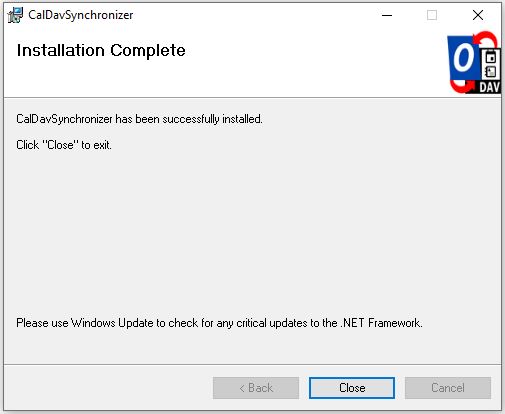
1. Abra o Outlook e vá para a guia CalDav Synchronizer.
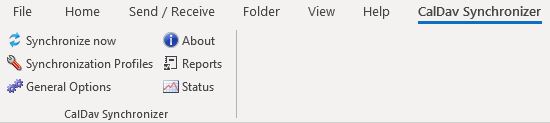
2. Clique em Synchronization Profiles (Perfis de sincronização ) e, em seguida, clique no pequeno sinal de mais (Add multiple profiles).
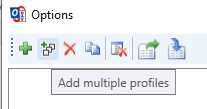
3. Mantenha a seleção padrão de Generic CalDAV/CardDAV e clique em OK.
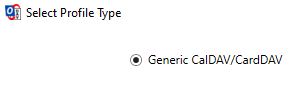
4. Configure a URL DAV(https://www.mailfence.com/dav/) e clique em Descobrir recursos e atribuir às pastas do Outlook.
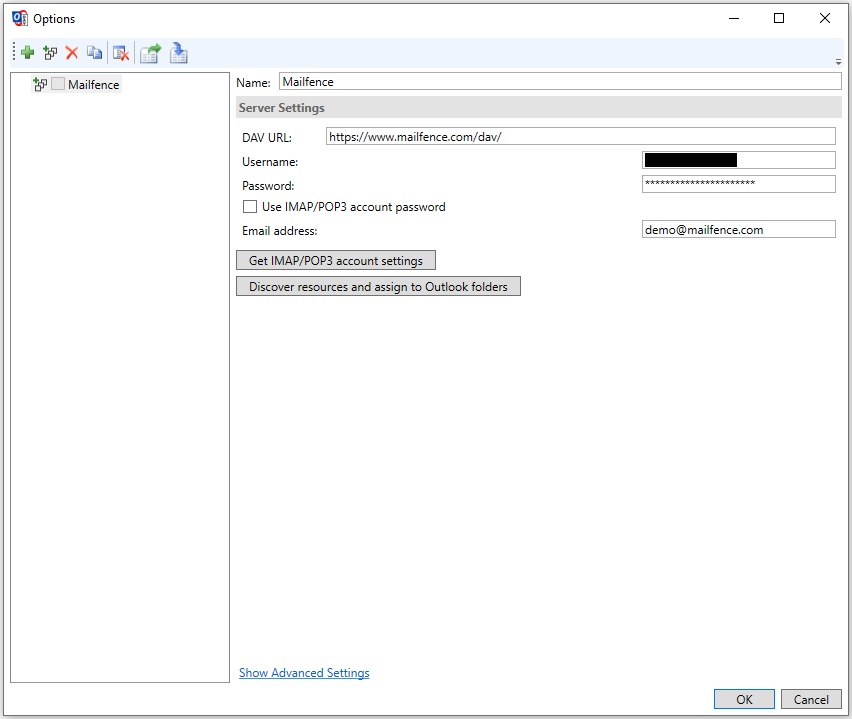
5. Crie as respectivas pastas em sua caixa de correio.
- Para o Calendar, vá para a guia Calendar, clique em … (três pontos na coluna da direita).
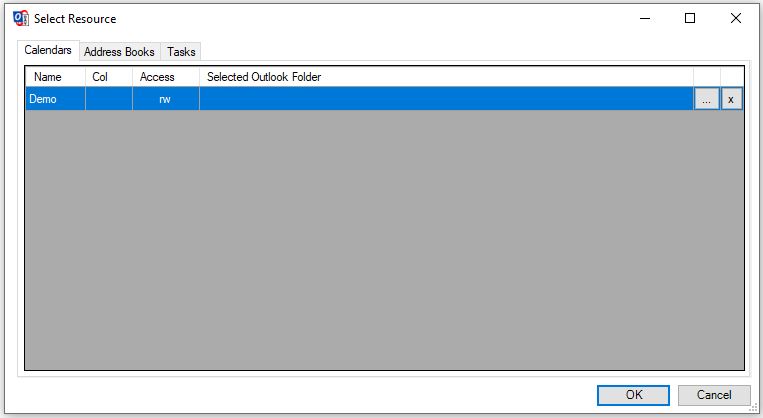
- Selecione seu endereço do Mailfence e clique em New (Novo).
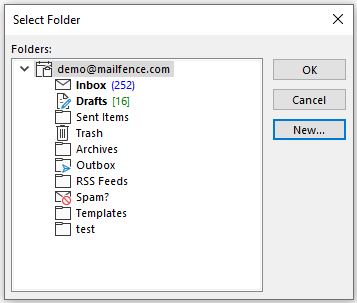
- Digite o nome, selecione Itens do calendário no campo Contatos da pasta e clique em OK.
Em seguida, clique em OK para fechar a janela anterior.
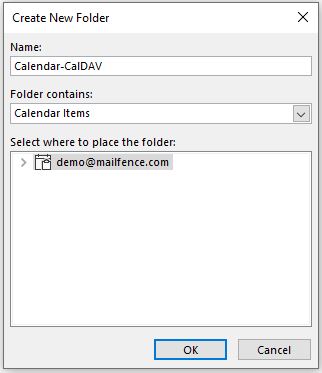
- Para Contatos, vá para a guia Address Books (Catálogos de endereços ), clique em … (três pontos na coluna da direita).
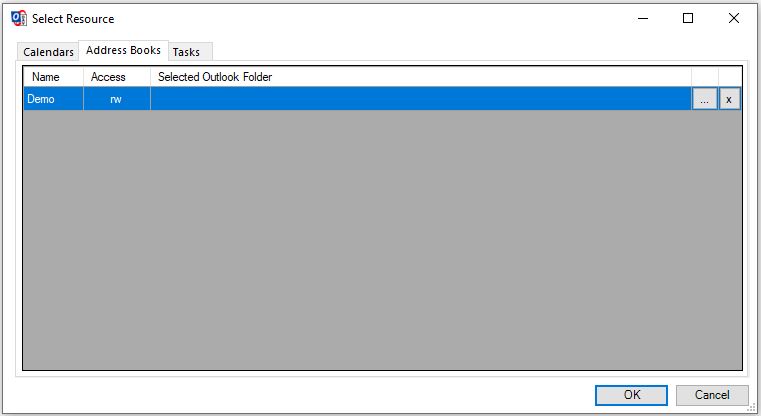
- Selecione seu endereço do Mailfence e clique em New (Novo).
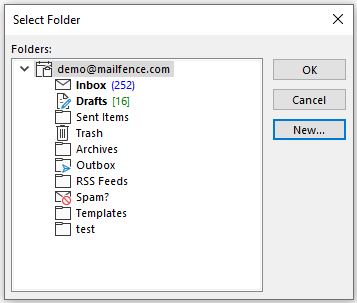
- Digite o nome, selecione Contact items no campo Folder contacts (Contatos da pasta) e clique em OK.
Em seguida, clique em OK para fechar a janela anterior.
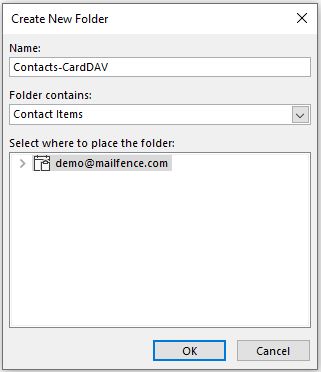
Observação: Essas pastas do Outlook são específicas do dispositivo. Elas não serão sincronizadas com o servidor do Mailfence.
6. Clique em OK para salvar e fechar a janela Options (Opções ).
Verifique os parâmetros, por exemplo, você também pode definir um intervalo de sincronização mais curto (minutos), se preferir.
Em seguida, clique em OK.

- Expanda as respectivas pastas (criadas na etapa nº 5) na entrada da sua conta do Mailfence
OU simplesmente vá para a guia Calendar/Contacts (Calendário/Contatos ) e clique na entrada da respectiva pasta. - Vá para a guia CalDav Synchronizer e clique em Synchronize now (Sincronizar agora ) se você preferir sincronizar os dados imediatamente.
Se você ainda tiver problemas para conectar sua conta do Mailfence ao Outlook usando SMTP e POP, envie-nos um e-mail para support@mailfence.com(chave PGP).